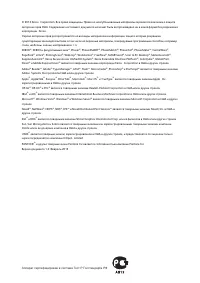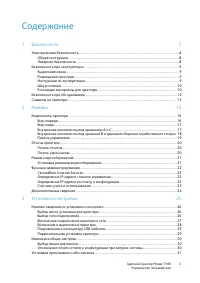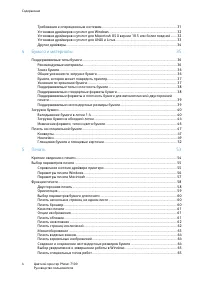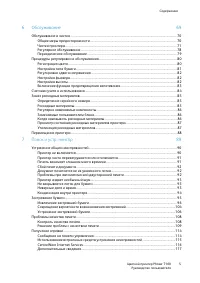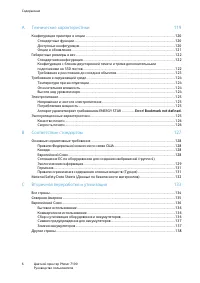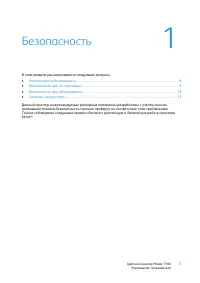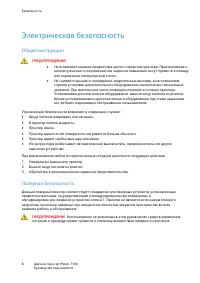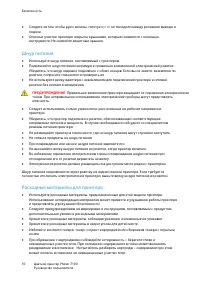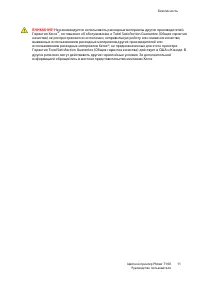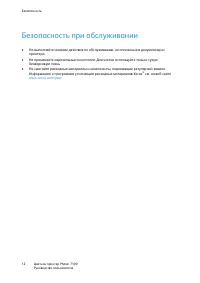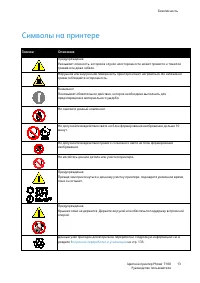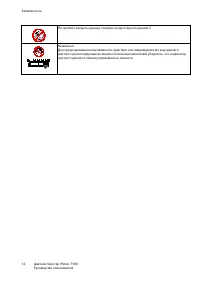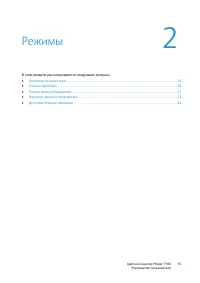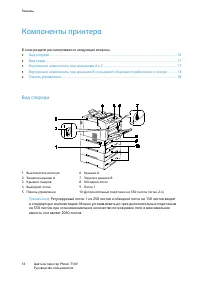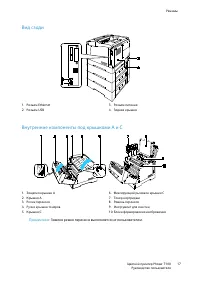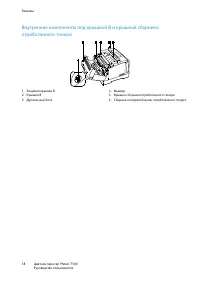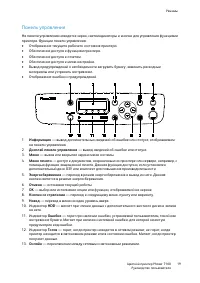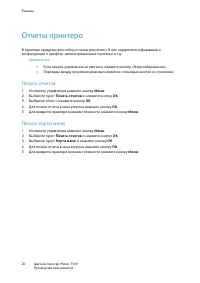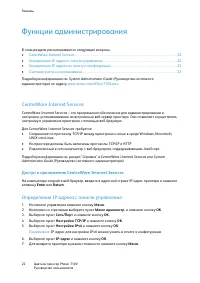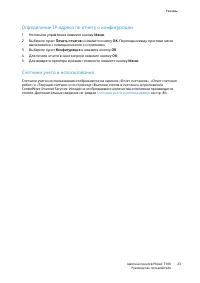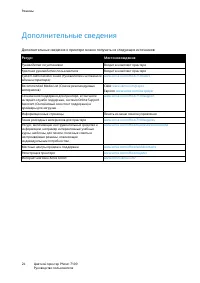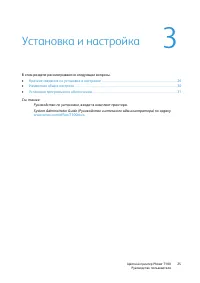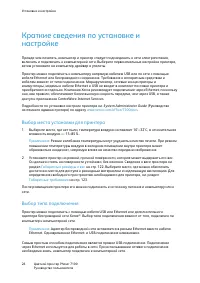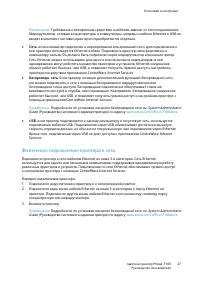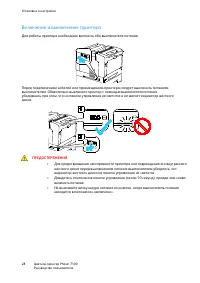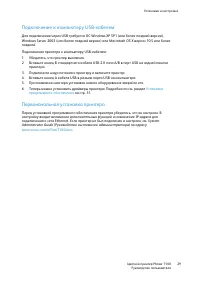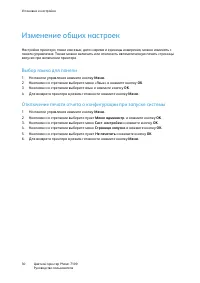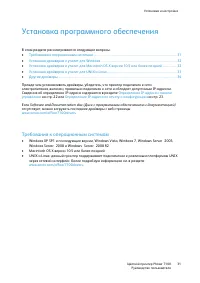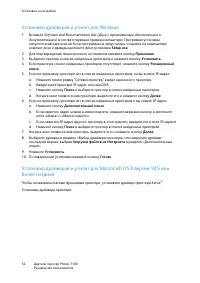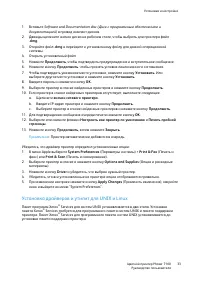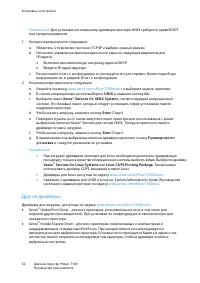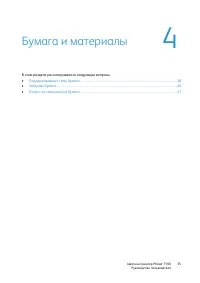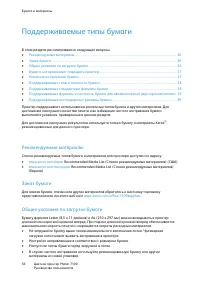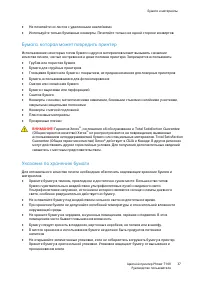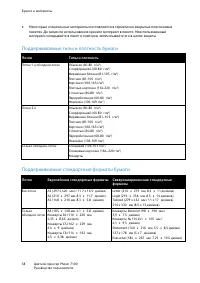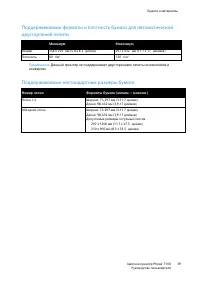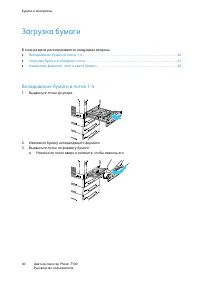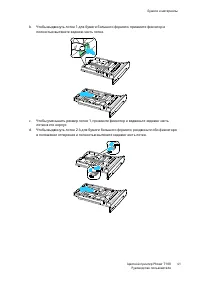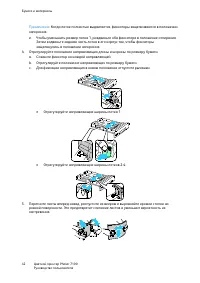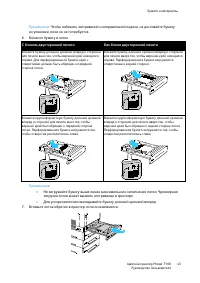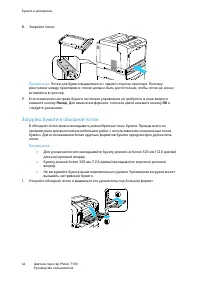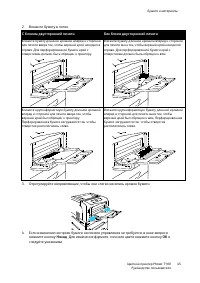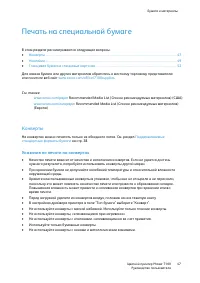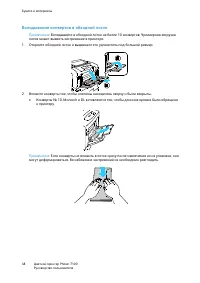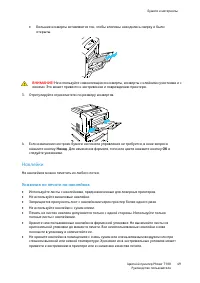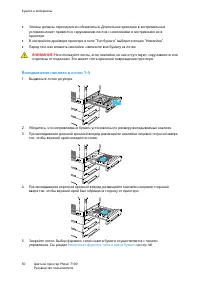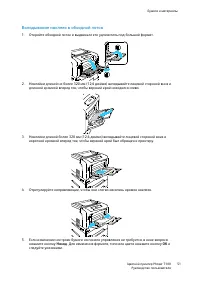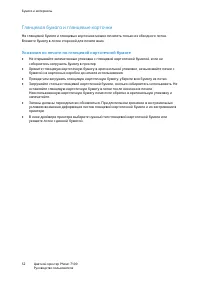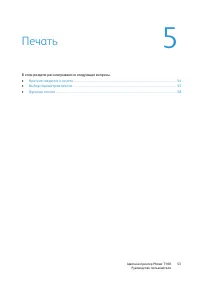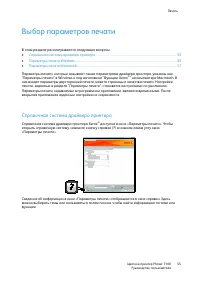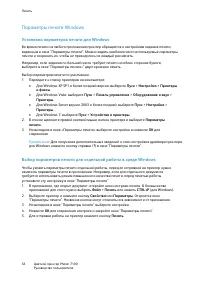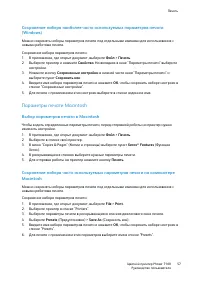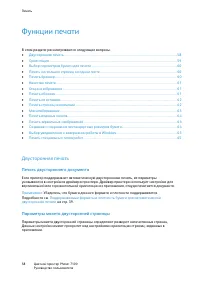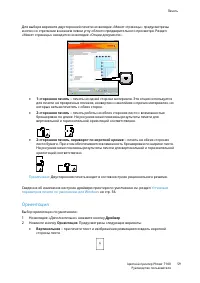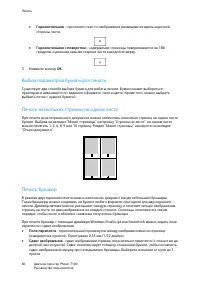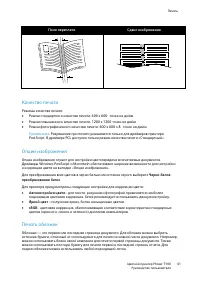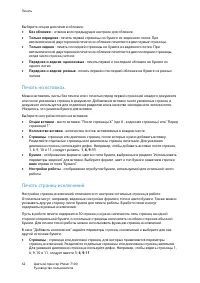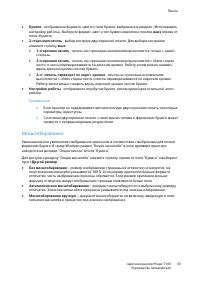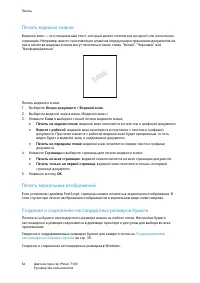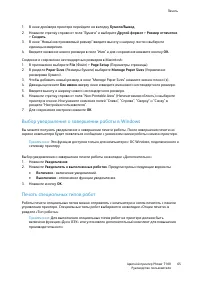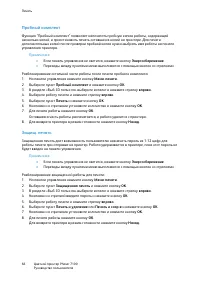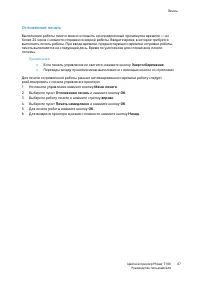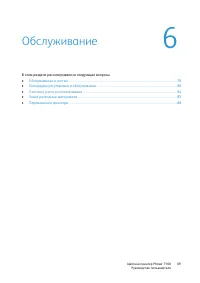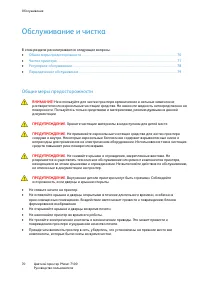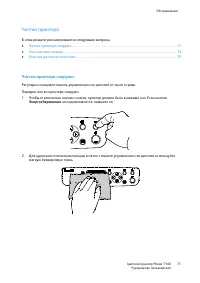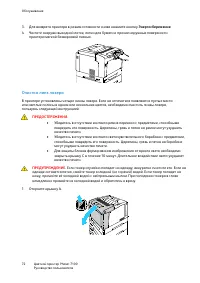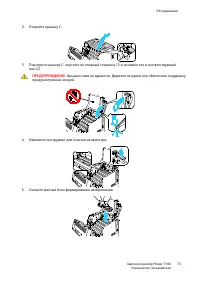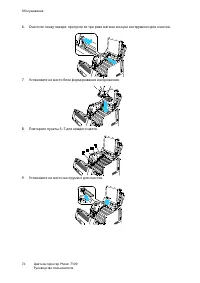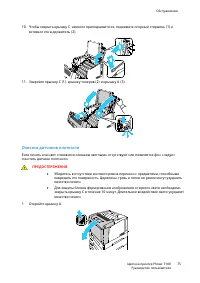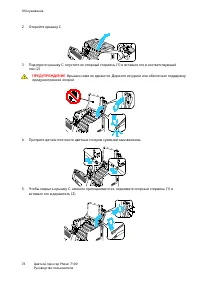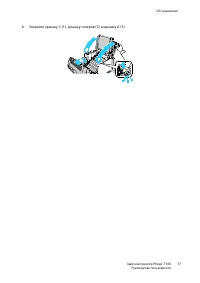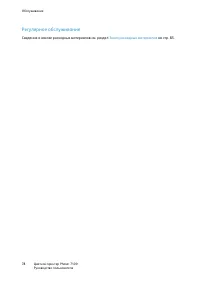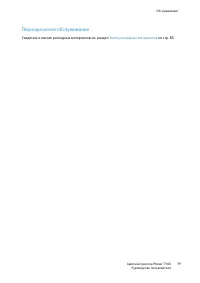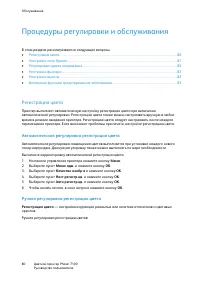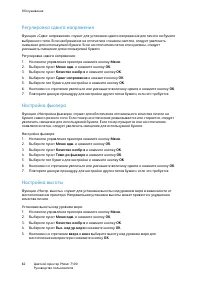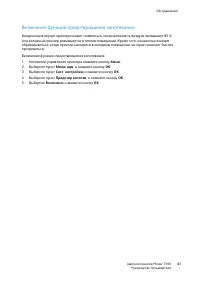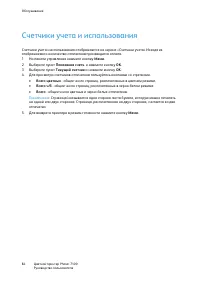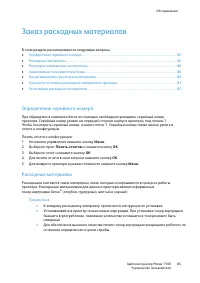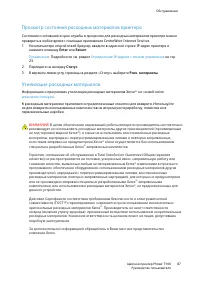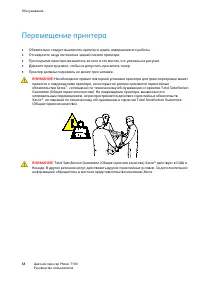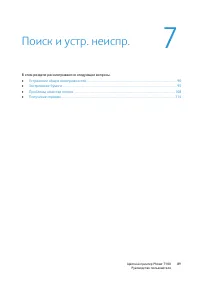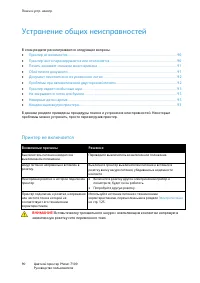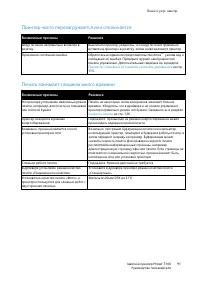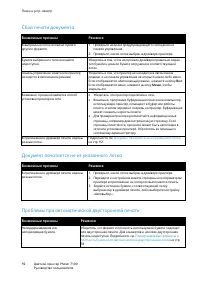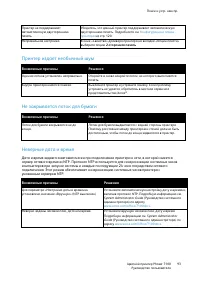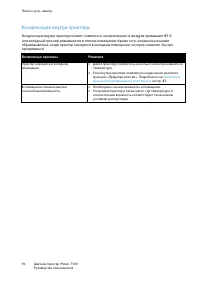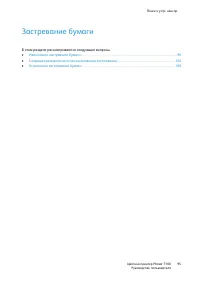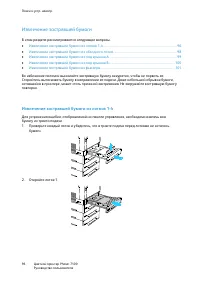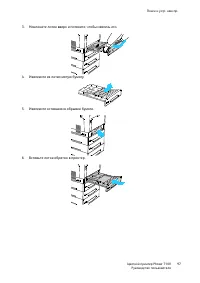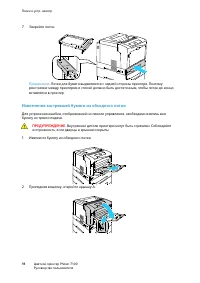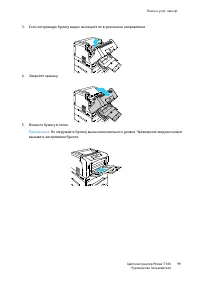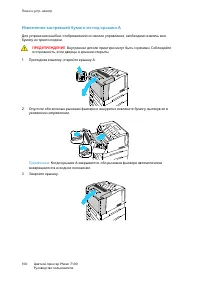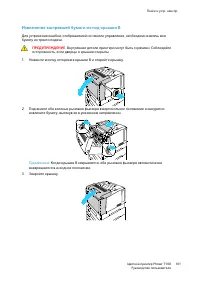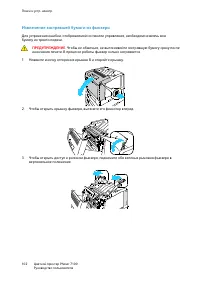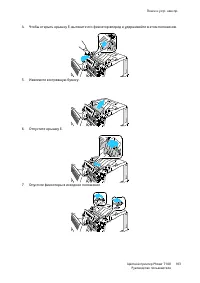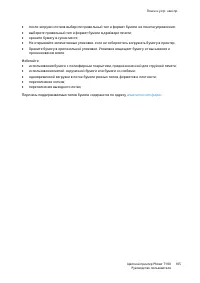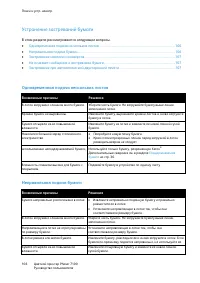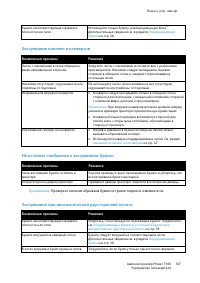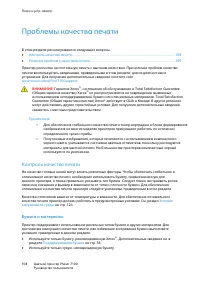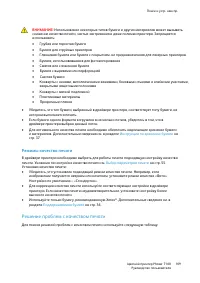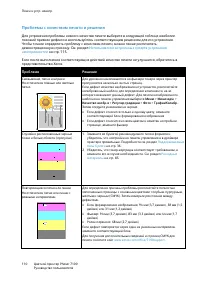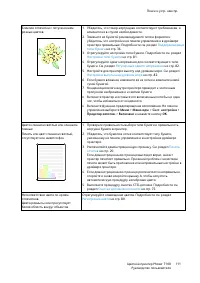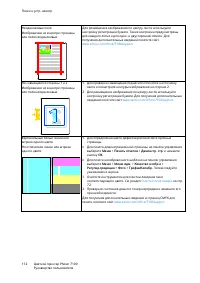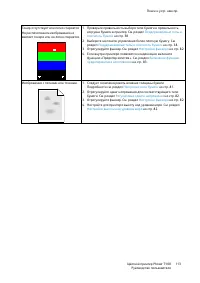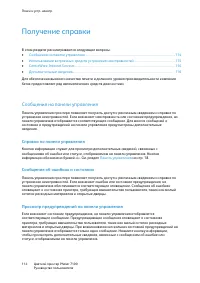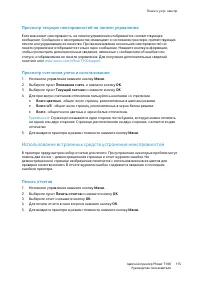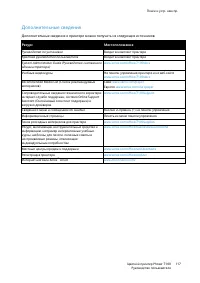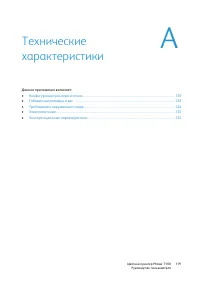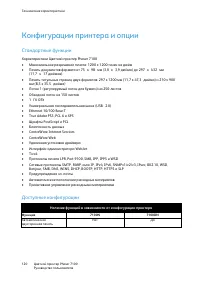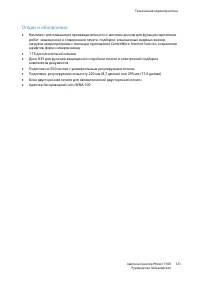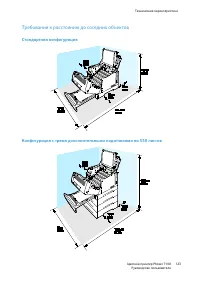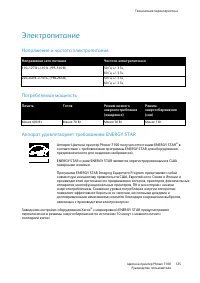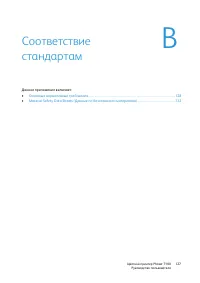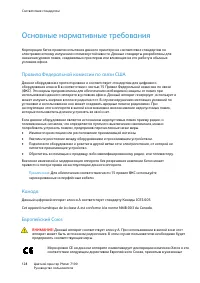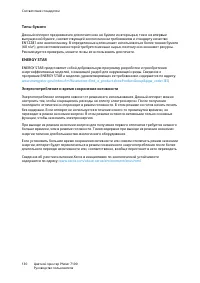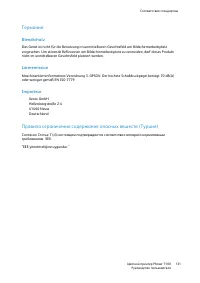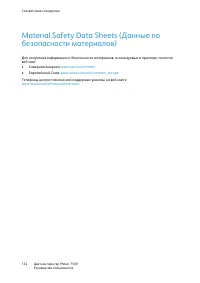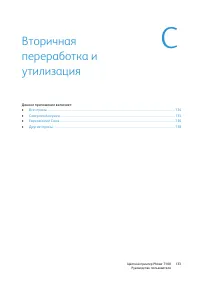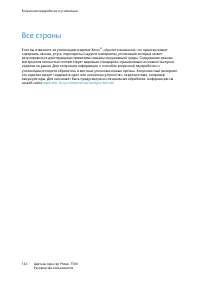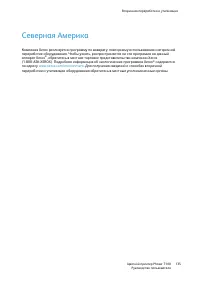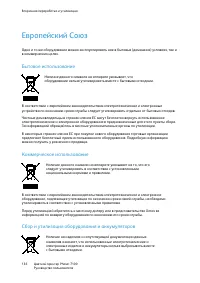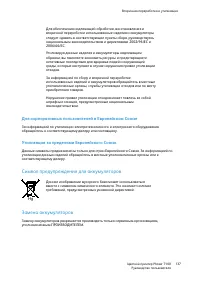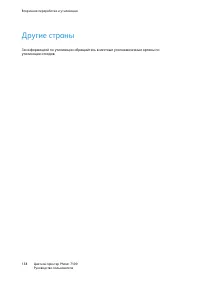Принтер Xerox Phaser 7100 - инструкция пользователя по применению, эксплуатации и установке на русском языке. Мы надеемся, она поможет вам решить возникшие у вас вопросы при эксплуатации техники.
Если остались вопросы, задайте их в комментариях после инструкции.
"Загружаем инструкцию", означает, что нужно подождать пока файл загрузится и можно будет его читать онлайн. Некоторые инструкции очень большие и время их появления зависит от вашей скорости интернета.
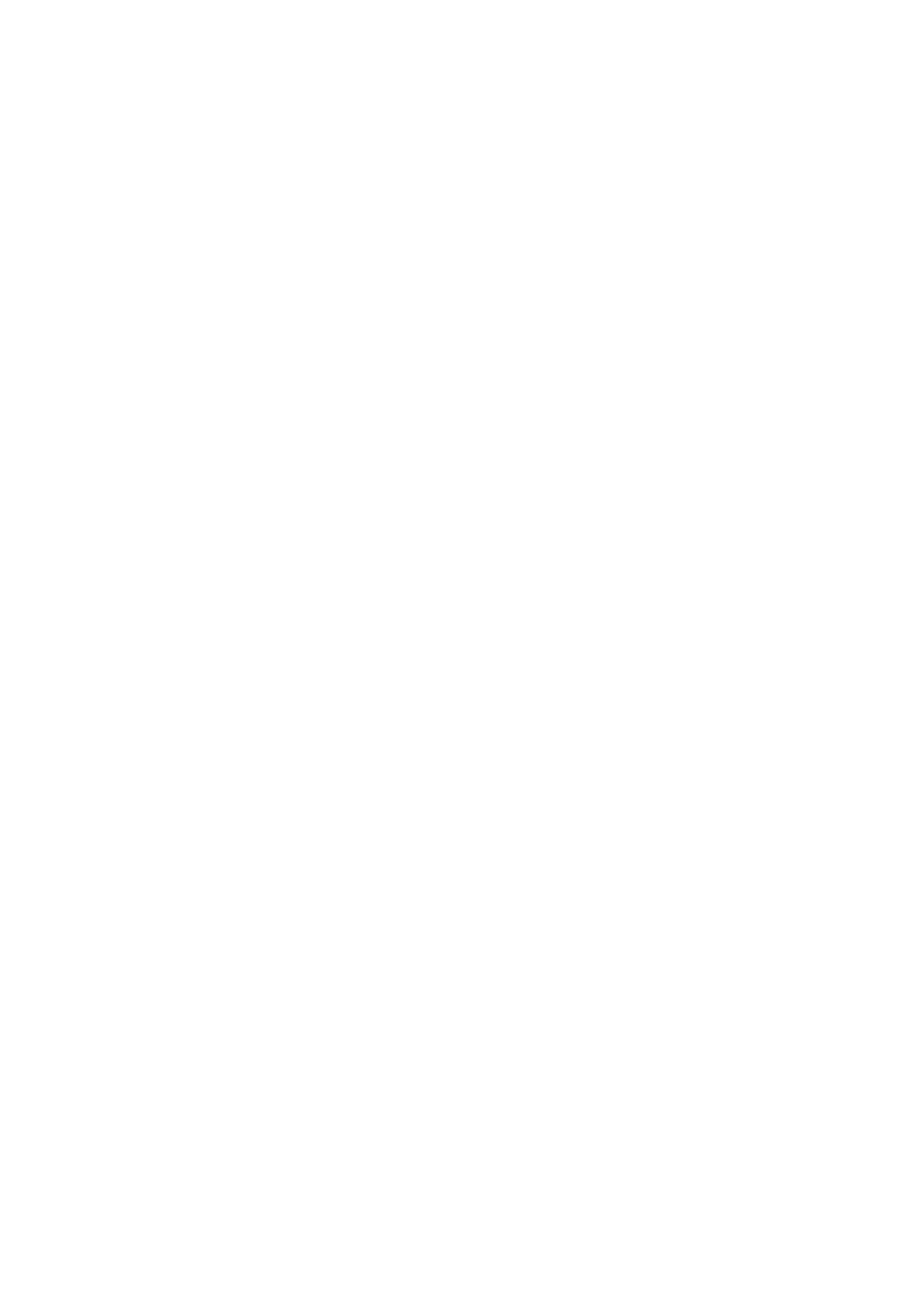
Печать
Цветной принтер Phaser 7100
63
Руководство пользователя
•
Бумага
- отображение формата, цвета и типа бумаги, выбранных в разделе «Использовать
настройку работы». Выберите формат, цвет и тип бумаги нажатием стрелки
вниз
справа от
поля «Бумага».
•
2-сторонняя печать
- выбор настроек двусторонней печати. Для выбора настройки
нажмите стрелку
вниз
.
•
1-сторонняя печать
- печать на страницах-исключениях выполняется только с одной
стороны.
•
2-сторонняя печать
- печать на страницах-исключениях выполняется с обеих сторон
листа, а листы переворачиваются по длинной кромке. Работу затем можно сшивать
вдоль длинной кромки листов бумаги.
•
2-ст. печать, переворот по корот. кромке
- печать на страницах-исключениях
выполняется с обеих сторон листа, а листы переворачиваются по короткой кромке.
Работу затем можно сшивать вдоль короткой кромки листов бумаги.
•
Настройки работы
- отображение атрибутов бумаги, используемой для остальной части
работы.
Примечания:
•
Если принтер не поддерживает автоматическую двустороннюю печать, некоторые
параметры недоступны.
•
Сочетание двусторонней печати с некоторыми типами и форматами бумаги может
привести к непредсказуемым результатам.
Масштабирование
Уменьшение или увеличение изображения оригинала в соответствии с выбранным для печати
форматом бумаги. В среде Windows раздел "Опции масштаба" в окне драйвера принтера
находится на вкладке "Опции печати" в поле "Бумага".
Для доступа к разделу "Опции масштаба" нажмите стрелку справа от поля "Бумага" и выберите
пункт
Другой размер
.
•
Без масштабирования
– размер изображения страницы на отпечатке не меняется, а в
поле значения масштаба указывается 100%. Если размер оригинала больше формата
отпечатка, часть изображения страницы обрезается. Если размер оригинала меньше
формата отпечатка, вокруг изображения страницы появляются белые поля.
•
Автоматическое масштабирование
– документ масштабируется по выбранному размеру
отпечатка. Значение масштаба в процентах указывается под эскизом изображения.
•
Масштабирование вручную
– документ масштабируется на величину, введенную в поле
значения масштаба в процентах под эскизом изображения.
Содержание
- 3 Содержание; Безопасность
- 4 Бумага и материалы
- 5 Обслуживание
- 6 A Технические характеристики
- 7 Безопасность
- 8 Электрическая безопасность; Общие инструкции
- 9 Безопасность при эксплуатации; Выделение озона; Инструкции по эксплуатации
- 10 Шнур питания
- 12 Безопасность при обслуживании
- 13 Символы на принтере
- 15 Режимы
- 16 Компоненты принтера; Вид спереди
- 19 Панель управления
- 20 Отчеты принтера; Печать отчетов
- 21 Режим энергосбережения; Установка режимов энергосбережения
- 22 Функции администрирования; CentreWare Internet Services; Доступ к приложению CentreWare Internet Services; Определение IP-адреса с панели управления
- 23 Определение IP-адреса по отчету о конфигурации
- 24 Дополнительные сведения
- 25 Установка и настройка
- 26 Выбор места установки для принтера; Выбор типа подключения
- 27 Физическое подключение принтера к сети
- 28 Включение и выключение принтера
- 29 Подключение к компьютеру USB-кабелем; Первоначальная установка принтера
- 30 Изменение общих настроек; Выбор языка для панели
- 31 Установка программного обеспечения; Требования к операционным системам
- 32 Установка драйверов и утилит для Windows
- 33 Установка драйверов и утилит для UNIX и Linux
- 34 Другие драйверы
- 35 Бумага и материалы
- 36 Поддерживаемые типы бумаги; Рекомендуемые материалы
- 37 Бумага, которая может повредить принтер
- 38 Поддерживаемые типы и плотность бумаги; Поддерживаемые стандартные форматы бумаги
- 39 Поддерживаемые нестандартные размеры бумаги
- 40 Загрузка бумаги; Вкладывание бумаги в лотки 1-4
- 44 Загрузка бумаги в обходной лоток
- 46 Изменение формата, типа и цвета бумаги
- 47 Печать на специальной бумаге; Конверты; Указания по печати на конвертах
- 48 Вкладывание конвертов в обходной лоток
- 49 Наклейки; Указания по печати на наклейках
- 50 Вкладывание наклеек в лотки 1-4
- 51 Вкладывание наклеек в обходной лоток
- 52 Глянцевая бумага и глянцевые карточки; Указания по печати на глянцевой картотечной бумаге
- 53 Печать
- 54 Краткие сведения о печати
- 55 Выбор параметров печати; Справочная система драйвера принтера
- 56 Параметры печати Windows; Установка параметров печати для Windows
- 57 Параметры печати Macintosh; Выбор параметров печати в Macintosh
- 58 Функции печати; Двусторонняя печать; Печать двустороннего документа; Параметры макета двусторонней страницы
- 59 Ориентация
- 60 Выбор параметров бумаги для печати
- 61 Качество печати; Печать обложек
- 62 Печать на вставках
- 63 Масштабирование
- 64 Печать водяных знаков; Печать зеркальных изображений
- 65 Выбор уведомления о завершении работы в Windows
- 66 Пробный комплект
- 67 Отложенная печать
- 69 Обслуживание
- 70 Обслуживание и чистка; Общие меры предосторожности
- 71 Чистка принтера; Чистка принтера снаружи
- 72 Очистка линз лазера
- 75 Очистка датчиков плотности
- 78 Регулярное обслуживание
- 79 Периодическое обслуживание
- 80 Процедуры регулировки и обслуживания; Регистрация цвета; Автоматическая регулировка регистрации цвета
- 81 Настройка типа бумаги
- 82 Регулировка сдвига напряжения
- 83 Включение функции предотвращения запотевания
- 85 Заказ расходных материалов; Определение серийного номера
- 86 Регулярно заменяемые компоненты
- 87 Просмотр состояния расходных материалов принтера; Утилизация расходных материалов
- 88 Перемещение принтера
- 90 Устранение общих неисправностей; Принтер не включается
- 91 Принтер часто перезагружается или отключается; Печать занимает слишком много времени
- 92 Сбой печати документа; Документ печатается не из указанного лотка
- 93 Принтер издает необычный шум
- 94 Конденсация внутри принтера
- 95 Застревание бумаги
- 96 Извлечение застрявшей бумаги; Извлечение застрявшей бумаги из лотков 1-4
- 98 Извлечение застрявшей бумаги из обходного лотка
- 100 Извлечение застрявшей бумаги из-под крышки A
- 101 Извлечение застрявшей бумаги из-под крышки В
- 102 Извлечение застрявшей бумаги из фьюзера
- 104 Сокращение вероятности возникновения застреваний
- 106 Устранение застреваний бумаги; Одновременная подача нескольких листов; Неправильная подача бумаги
- 107 Застревание при автоматической двусторонней печати
- 108 Проблемы качества печати; Контроль качества печати
- 109 Режимы качества печати; Решение проблем с качеством печати
- 110 Проблемы с качеством печати и решения
- 114 Получение справки; Сообщения на панели управления; Справка по панели управления; Сообщения об ошибках и состоянии
- 115 Просмотр текущих неисправностей на панели управления; Использование встроенных средств устранения неисправностей
- 116 Указание лотка источника для печати отчетов
- 120 Конфигурации принтера и опции; Стандартные функции
- 121 Опции и обновления
- 122 Стандартная конфигурация
- 123 Требования к расстоянию до соседних объектов
- 124 Требования к окружающей среде; Температура при эксплуатации
- 125 Электропитание; Напряжение и частота электропитания; Потребляемая мощность; Аппарат удовлетворяет требованиям ENERGY STAR
- 126 Эксплуатационные характеристики
- 128 Основные нормативные требования; Правила Федеральной комиссии по связи США; Канада
- 131 Германия; Blendschutz; Правила ограничения содержания опасных веществ (Турция)
- 134 Все страны
- 135 Северная Америка
- 136 Европейский Союз; Бытовое использование
- 137 Для корпоративных пользователей в Европейском Союзе; Символ предупреждения для аккумуляторов; Замена аккумуляторов
- 138 Другие страны